Comment restaurer le pilote graphique Nvidia vers la version précédente dans Windows 10
Miscellanea / / August 05, 2021
Vous jouez à votre jeu préféré sur votre PC Windows 10 compatible Nividia, et soudainement, vous obtenez un écran bleu ou les images du jeu commencent à chuter. Cela se produit généralement avec la majorité des pilotes Nvidia. La mise à jour des pilotes Nividia peut résoudre tous ces problèmes, que faire si la nouvelle mise à jour est défectueuse? Eh bien, dans un tel scénario, vous devez revenir en arrière Nvidia Pilotes graphiques de la version précédente sur PC Windows 10. Le processus de restauration de n'importe quel pilote est une tâche facile et nous vous guiderons à travers le processus ici.
Il est important d'installer les bons graphiques Nvidia car sans graphiques, vous ne pourrez pas profiter des jeux et autres services graphiques. Si vous effectuez un rendu et un montage vidéo majeurs, il est très important de revenir à l'ancien Nvidia Graphics. Dans certains cas, les graphiques Nvidia défectueux peuvent également nuire aux performances du processeur de votre PC.

Table des matières
- 1 Qu'est-ce que le pilote Nvidia
- 2 Pourquoi vous pourriez avoir besoin de restaurer le pilote Nvidia
- 3 Comment restaurer le pilote graphique Nvidia vers la version précédente dans Windows 10
- 4 Conclusion
Qu'est-ce que le pilote Nvidia
Nvidia est le leader du marché de la carte graphique numérique. Sa carte graphique a parcouru un long chemin depuis l'année 1993. Il produit une gamme impressionnante de cartes graphiques, ce qui facilite le travail intensif en graphisme et joue à des titres de jeu Triple-A exigeants. Nvidia a vu le jour avec l'introduction de sa première carte vidéo appelée GeForce 256. Après cela, il n'y a pas eu de retour en arrière pour l'entreprise.
La société opère sous le nom de GeForce, GTX et la dernière série RTX. RTX est le plus puissant de ce segment, c'est le premier choix des jeux et des producteurs vidéo. La carte graphique la plus puissante de leur gamme est la RTX 2080ti, avec une vRAM de 12 Go. Parlant maintenant de pilote de périphérique, il s'agit d'un firmware utilisé pour interagir avec le matériel ou l'installation GPU dans le système informatique pour travailler efficacement avec le système d'exploitation et ainsi optimiser l'utilisateur expérience.
Pourquoi vous pourriez avoir besoin de restaurer le pilote Nvidia
Il est fort possible que parfois les pilotes de périphériques, au lieu de lisser l'expérience utilisateur, l'aggravent. C'est une cause importante de bogue ou de panne dans la structure interne du programme. Parfois, le système d'exploitation n'est pas compatible avec la mise à jour du pilote de périphérique. Cela ne se produit pas si vous utilisez une carte graphique mobile intégrée car, dans celle-ci, la mise à jour est effectuée par l'entreprise qui a fabriqué l'ordinateur portable. Voici quelques raisons majeures pour lesquelles vous devriez revenir en arrière maintenant!
- Vos jeux ne fonctionnent pas correctement, et vous voyez de la nervosité et du décalage
- Le rendu vidéo ne fonctionne pas correctement
- Messages d'avertissement du conducteur incapables sur votre écran
- Problème de goulot d'étranglement
- Surchauffe de la puce du pilote
- Messages d'erreur d'installation du pilote non compatible
Par conséquent, si votre ordinateur n'est pas capable de reconnaître la carte graphique dans un ordinateur, il est conseillé de rouler sauvegarder le pilote car le pilote mis à jour contient des bogues ou il n'est pas compatible avec le fonctionnement système.
Comment restaurer le pilote graphique Nvidia vers la version précédente dans Windows 10
Annulation de tout pilotes graphiques vidéo comme Nvidia est assez facile dans le système Windows 10. Voici un guide rapide pour y parvenir:
Tout d'abord, ouvrez le Gestionnaire de périphériques. Cliquez simplement sur le bouton Windows et recherchez le "Gestionnaire de périphériques" option.
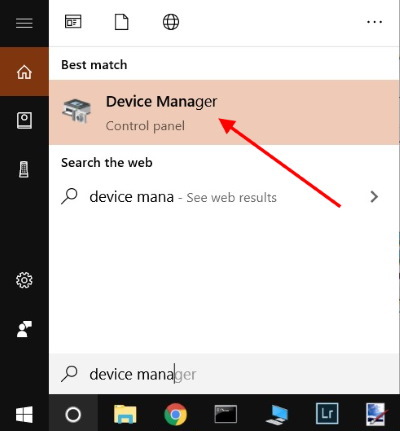
Cela ouvrira les fenêtres du gestionnaire de périphériques. Allez dans la section Affichage, vous verrez ici votre pilote Nvidia avec un numéro de version. Faites un clic droit dessus et choisissez l'option «Propriétés».
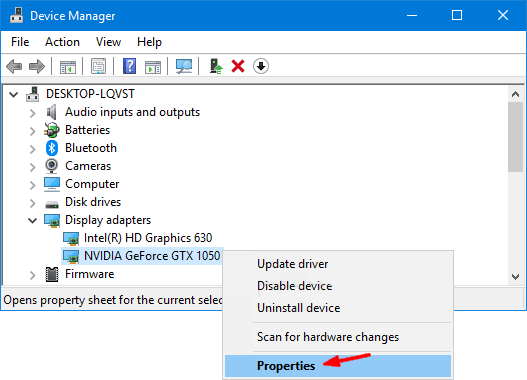
Dans le volet des propriétés, vous verrez l'onglet Pilote. Sélectionnez l'onglet Pilote, puis cliquez sur l'option Roll Back Driver.

Remarque: Notez la date et la version du pilote. De plus, si l'option «Rollback Driver» est grisée, vous devez installer manuellement le pilote sur votre PC.
Une nouvelle boîte de dialogue s'ouvrira, choisissez simplement n'importe quelle option appropriée et cliquez sur Oui. Attendez quelques minutes pour terminer le processus.

Une fois le processus de restauration du pilote Nvidia terminé, vous pouvez voir l'ancien numéro de version du pilote et la date d'installation.

Vous pouvez maintenant utiliser votre pilote de restauration Nvidia avec votre PC Windows 10. Ce processus est essentiellement le même pour Windows 7 et 8.
Conclusion
La mise à jour de vos pilotes Nvidia est importante. Mais parfois, le nouveau pilote peut être défectueux ou défectueux. Dans ce cas, vous devez restaurer les pilotes Nvidia vers la version précédente pour éviter toute entrave à votre expérience professionnelle. Et attendez quelques semaines jusqu'à ce que la société annonce une nouvelle mise à jour de pilote stable, alors vous pouvez mettre à jour vos pilotes Nvidia ainsi que.
Le choix des éditeurs:
- Liste des meilleures ROM personnalisées pour la tablette Nvidia Shield [mise à jour]
- Comment installer le système d'exploitation officiel Lineage 13 sur Nvidia Shield Portable
- Le guide ultime de la gestion des câbles PC
- Réparer si la batterie de l'ordinateur portable ne se charge pas sous Windows 10
Rahul est un étudiant en informatique qui s'intéresse énormément au domaine de la technologie et de la crypto-monnaie. Il passe le plus clair de son temps à écrire ou à écouter de la musique ou à voyager dans des endroits inconnus. Il croit que le chocolat est la solution à tous ses problèmes. La vie arrive et le café aide.


![Comment installer Stock ROM sur Inovo I619 [Firmware Flash File / Unbrick]](/f/f214c6e2c53671dfd61c2b544550add9.jpg?width=288&height=384)
